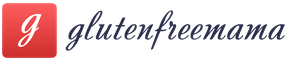วิธีทำไอศกรีมและมิลค์เชค ไอศกรีมกับน้ำผลไม้ - รสชาติที่สดใสของวัยเด็ก
บางครั้งเมื่อทำงานกับเอกสารข้อความใน MS Word จำเป็นต้องเพิ่มอักขระที่ไม่ได้อยู่บนแป้นพิมพ์ ผู้ใช้โปรแกรมที่ยอดเยี่ยมนี้ไม่ได้ตระหนักถึงห้องสมุดขนาดใหญ่ของอักขระและอักขระพิเศษที่มีอยู่ในองค์ประกอบของมัน
เราได้เขียนเกี่ยวกับการเพิ่มอักขระบางตัวในเอกสารข้อความแล้ว ในบทความนี้เราจะพูดถึงวิธีใส่องศาเซลเซียสใน Word โดยตรง
อย่างที่คุณอาจทราบ องศาเซลเซียสจะแสดงด้วยวงกลมเล็กๆ ที่ด้านบนของบรรทัดและตัวอักษรละติน C ขนาดใหญ่ คุณสามารถใส่ตัวอักษรละตินในเค้าโครงภาษาอังกฤษโดยกดปุ่ม “Shift” ค้างไว้ก่อน แต่ในการใส่วงกลมที่จำเป็นมากคุณต้องทำตามขั้นตอนง่ายๆ
- คำแนะนำ:ใช้แป้นพิมพ์ลัดเพื่อเปลี่ยนภาษา Ctrl + Shiftหรือ Alt + Shift(คีย์ผสมขึ้นอยู่กับการตั้งค่าในระบบของคุณ)
1. คลิกที่ตำแหน่งของเอกสารที่คุณต้องการใส่สัญลักษณ์ "องศา" (หลังจากช่องว่างที่ตั้งไว้หลังตัวเลขสุดท้ายข้างหน้าตัวอักษร "ค").

2. เปิดแท็บ "แทรก"ที่ไหนในกลุ่ม "สัญลักษณ์"กดปุ่ม "เครื่องหมาย".

3. ในหน้าต่างที่ปรากฏขึ้น ให้ค้นหาสัญลักษณ์ "องศา" แล้วคลิกที่สัญลักษณ์นั้น

- คำแนะนำ:หากรายชื่อปรากฏขึ้นหลังจากคลิกที่ปุ่ม "เครื่องหมาย"ไม่มีสัญญาณ "ระดับ", เลือกรายการ “สัญลักษณ์อื่นๆ”และพบได้ในเซ็ต "สัทอักษร"และกดปุ่ม "แทรก".

4. เครื่องหมาย "องศา" จะถูกเพิ่มในตำแหน่งที่คุณระบุ

แม้ว่าอักขระพิเศษนี้ใน Microsoft Word คือการกำหนดระดับ แต่ดูสุภาพ ไม่น่าดึงดูด และไม่สูงเมื่อเทียบกับบรรทัดที่เราต้องการ ในการแก้ไขปัญหานี้ ให้ทำตามขั้นตอนเหล่านี้:
1. เลือกเครื่องหมายองศาที่เพิ่มเข้ามา

2. แท็บ "บ้าน"ในกลุ่ม "แบบอักษร"คลิกที่ปุ่ม "ตัวยก" (เอ็กซ์ทู).

- คำแนะนำ:เปิดใช้งานโหมดการเขียน "ตัวยก"ก็สามารถทำได้โดยกดปุ่มพร้อมกัน “ Ctrl+กะ++
(บวก)".
3. เครื่องหมายพิเศษจะยกสูงขึ้น ตอนนี้ตัวเลขเซลเซียสของคุณจะดูถูกต้อง

การเพิ่มเครื่องหมายองศาโดยใช้ปุ่ม
อักขระพิเศษแต่ละตัวที่อยู่ในชุดโปรแกรม Microsoft มีรหัสของตัวเอง ซึ่งรู้ว่าคุณสามารถดำเนินการที่จำเป็นได้เร็วขึ้นมาก
เมื่อต้องการใส่ไอคอนองศาใน Word โดยใช้ปุ่ม ให้ทำดังต่อไปนี้:
1. วางเคอร์เซอร์ในตำแหน่งที่เครื่องหมาย "องศา" ควรอยู่

2. ป้อน "1D52"โดยไม่ต้องใส่เครื่องหมายคำพูด (ตัวอักษร ง- ภาษาอังกฤษตัวโต).

3. โดยไม่ต้องนำเคอร์เซอร์ออกจากตำแหน่งนี้ ให้กด "Alt+X".

4. ไฮไลท์เครื่องหมายเซลเซียสที่เพิ่มเข้ามาแล้วกดปุ่ม "ตัวยก"อยู่ในกลุ่ม "แบบอักษร".

5. เครื่องหมายพิเศษ "องศา" จะอยู่ในรูปแบบที่ถูกต้อง

เพียงเท่านี้คุณก็รู้วิธีการเขียนองศาเซลเซียสอย่างถูกต้องใน Word หรือเพิ่มเครื่องหมายพิเศษที่แสดงถึงพวกเขา เราหวังว่าคุณจะประสบความสำเร็จในการเรียนรู้คุณลักษณะและฟังก์ชันที่มีประโยชน์มากมายของโปรแกรมแก้ไขข้อความยอดนิยม
ขณะพิมพ์ บางครั้งผู้ใช้จำเป็นต้องพิมพ์อักขระเฉพาะ หากระหว่างการเขียนเอกสารด้วยตนเองตามปกติไม่มีปัญหาในการวางเอกสารลง ดังนั้นเมื่อทำงานกับโปรแกรมแก้ไขข้อความ คุณจะต้องเผชิญกับปัญหาหลายประการ สิ่งนี้คือไม่มีอักขระพิมพ์ที่ไม่ได้มาตรฐานจำนวนมากบนแผงแป้นพิมพ์ แต่คุณยังสามารถวางไว้บนคอมพิวเตอร์ได้ สิ่งสำคัญคือการหาวิธีดำเนินการในกรณีเฉพาะ วันนี้เราจะพยายามพิมพ์ไอคอนเซลเซียสบนแป้นพิมพ์และไม่เพียงเท่านั้น คุณจะรับมือกับงานได้อย่างไร? เคล็ดลับและกลเม็ดใดบ้างที่จะช่วยให้คุณแทรกอักขระที่พิมพ์ไม่ได้มาตรฐานดังกล่าวเมื่อพิมพ์
แป้นพิมพ์เพื่อการช่วยเหลือ: โปรแกรมแก้ไขข้อความใหม่
ปุ่มเซลเซียสบนแป้นพิมพ์อยู่ที่ไหน น่าเสียดายที่สัญลักษณ์นี้ไม่ปรากฏบนแผงควบคุมนี้ อย่างไรก็ตาม ยังสามารถพิมพ์ได้
วิธีแรกคือใช้แป้นพิมพ์ลัดยาวๆ ใช้งานได้อย่างโดดเด่นใน MS Word เวอร์ชันใหม่กว่า
ผู้ใช้ต้องทำการปรับแต่งต่อไปนี้:
เทคนิคนี้ใช้ได้กับ Word ที่ใหม่กว่า 2007 ในโปรแกรมแก้ไขข้อความรุ่นเก่า คุณสามารถใช้กลเม็ดที่เป็นสากลและเป็นที่รู้จักมากขึ้น
รหัสอักขระ: วิธีที่ 1
จะพิมพ์สัญลักษณ์เซลเซียสบนแป้นพิมพ์ได้อย่างไร? เพื่อรับมือกับงานนี้คุณสามารถใช้รหัสไอคอนพิเศษได้ สิ่งสำคัญคือการค้นหาว่าชุดค่าผสมใดที่รับผิดชอบต่ออักขระที่เกี่ยวข้อง

เริ่มจากรหัส ASCII ตัวแรก เป็นที่รู้จักของผู้ใช้พีซีขั้นสูงหลายคน ในการใส่สัญลักษณ์ที่กล่าวถึงก่อนหน้านี้ในโปรแกรมแก้ไขข้อความ คุณจะต้อง:
หลังจากดำเนินการเสร็จแล้ว ผู้ใช้จะเห็นไอคอนองศาบนหน้าจอ เทคนิคนี้ใช้ไม่ได้เฉพาะใน Word เท่านั้น ในขณะที่ทำงานบนเว็บก็สามารถใช้งานได้สำเร็จเช่นกัน
รหัสอักขระ: วิธีที่ 2
ไม่มีสัญลักษณ์เซลเซียสบนแป้นพิมพ์เช่นนี้ อย่างไรก็ตาม คุณสามารถพิมพ์ได้ โดยเฉพาะอย่างยิ่งหากคุณพบว่ารหัส ASCII ใดมีหน้าที่รับผิดชอบในการแสดงอักขระที่เกี่ยวข้องบนหน้าจอ
ชุดรหัส ASCII ที่สองยังทำงานได้อย่างไร้ที่ติในโปรแกรมแก้ไขข้อความเกือบทั้งหมดที่รู้จัก ในการใช้งาน คุณต้องดำเนินการดังต่อไปนี้:
ตามกฎแล้ว เครื่องหมายองศาจะปรากฏในตำแหน่งที่เคอร์เซอร์อยู่ในขณะที่ประมวลผลคำสั่ง ไม่มีอะไรยากหรือเข้าใจยากในเรื่องนี้ แม้แต่เด็กนักเรียนก็สามารถจดจำรหัสที่เหมาะสมสำหรับการพิมพ์อักขระพิเศษได้อย่างรวดเร็ว

โดยใช้ยูนิโค้ด
จะพิมพ์เครื่องหมายองศาโดยใช้แป้นพิมพ์ได้อย่างไร? นี่ไม่ใช่งานที่ยากที่สุดแม้ว่าจะไม่มีสัญลักษณ์ที่เกี่ยวข้องบนแผงแป้นพิมพ์ก็ตาม
บางคนใช้ Unicode เพื่อให้ได้ผลลัพธ์ที่ต้องการ วิธีการจัดการกับงานในลักษณะเดียวกัน?
หากต้องการค้นหาสัญลักษณ์เซลเซียสบนแป้นพิมพ์โดยใช้ Unicode คุณต้อง:
หลังจากนั้นรหัสที่แทรกจะถูกแปลงเป็นสัญลักษณ์ ตอนนี้เป็นที่ชัดเจนว่าจะพิมพ์สัญลักษณ์เซลเซียสบนแป้นพิมพ์โดยใช้ "Unicode" ได้อย่างไร
สำหรับแมคโอเอส
เคล็ดลับที่แนะนำก่อนหน้านี้ทั้งหมดทำงานได้อย่างไม่มีที่ติใน Windows ไม่มีความลับใดที่แป้นพิมพ์จะแตกต่างกันเล็กน้อยในคอมพิวเตอร์ Apple ดังนั้น มาดูกันว่าคุณจะใส่สัญลักษณ์นี้บน MacOS ได้อย่างไร
นั่นคือทั้งหมด ตอนนี้เป็นที่ชัดเจนว่าคุณสามารถค้นหาและวางไอคอนองศาเซลเซียสบนแป้นพิมพ์ในกรณีใดกรณีหนึ่ง
วางและคัดลอกแบบพิเศษ
เคล็ดลับสุดท้ายคือการใช้การแทรกอักขระพิเศษ หลังจากพิมพ์อักขระที่ต้องการแล้ว คุณสามารถคัดลอกโดยใช้แป้นพิมพ์ แล้ววางลงในตำแหน่งที่ถูกต้องในข้อความ

ในการใส่เครื่องหมายปริญญาใน Word คุณต้อง:
ตอนนี้ยังคงต้องเลือกสัญลักษณ์และกด Ctrl + C การดำเนินการนี้จะคัดลอกข้อมูลไปยังคลิปบอร์ด หากต้องการแทรกไอคอน ให้ใช้แป้นพิมพ์ลัด Ctrl + V ฉันจะพิมพ์เครื่องหมายแสดงระดับอุณหภูมิโดยใช้แป้นพิมพ์ได้อย่างไร ตอนนี้งานนี้จะไม่ทำให้เกิดปัญหา!
วันนี้เราจะมาบอกวิธีการพิมพ์สัญลักษณ์องศาในสถานการณ์ต่างๆ นี่คือการกำหนดตัวอักษรในรูปแบบของวงกลมตัวยกมันเป็นเรื่องปกติที่จะกำหนดขนาดของอุณหภูมิและมุมด้วย ความยากอยู่ตรงที่ไม่มีสัญลักษณ์องศาบนคีย์บอร์ด ในขณะเดียวกันก็มีอยู่ในตารางการเข้ารหัสซึ่งระบบปฏิบัติการใช้เพื่อแสดงสัญลักษณ์บนหน้าจอ อักขระ (วงกลมเน้นเสียงร่วมกับตัวอักษร C) จะรวมอยู่ในอักขระ 128 ตัวแรก ซึ่งช่วยให้คุณใช้รูปแบบข้อความธรรมดาได้ เช่น .txt
คำแนะนำ
เราใช้รหัส 0176 เพื่อแทรกสัญลักษณ์เซลเซียสลงในเอกสาร (เพิ่มตัวอักษรละติน C เข้าไป) ในการทำเช่นนี้ ให้กดแป้น Alt แล้วพิมพ์รหัสบนแป้นตัวเลขเพิ่มเติม ควรปล่อยปุ่มเมื่อรายการเสร็จสมบูรณ์เท่านั้น ขณะพิมพ์รหัส จะไม่มีอะไรเปลี่ยนแปลงบนหน้าจอ อย่างไรก็ตาม หลังจากขั้นตอนเสร็จสิ้น ไอคอนจะปรากฏที่ตำแหน่งเคอร์เซอร์
ทางเลือกจากรายการ

หากต้องการเขียนสัญลักษณ์ "องศา" ด้วยวิธีอื่น ให้เริ่มส่วนประกอบของระบบปฏิบัติการ Windows ที่เรียกว่า "ตารางสัญลักษณ์" ในการทำเช่นนี้ให้กดปุ่ม Win + R รวมกัน ป้อนคำสั่ง charmap กดปุ่ม Enter ไปที่ตารางสัญลักษณ์ด้วยวิธีนี้เราจะพบสัญลักษณ์ "องศา" ดับเบิลคลิก จากนั้นคลิกปุ่ม "คัดลอก" จากนั้นเราสลับไปที่หน้าต่างของเอกสารที่กำลังแก้ไข ใส่การกำหนดโดยใช้แป้นพิมพ์ลัด Ctrl + V
แพลตฟอร์มแอปเปิ้ล

ตอนนี้เราจะบอกคุณถึงวิธีการบรรลุผลลัพธ์ที่ต้องการในระบบปฏิบัติการที่เกี่ยวข้องกับซีรีย์ Mac ใช้การรวมกัน Opt+Shift+8 เป็นการรวมกันของปุ่มลัดที่มีไว้สำหรับเขียนเอกสารบนแพลตฟอร์มนี้
วิธีตั้งค่าสัญลักษณ์องศาใน Word
ไปที่ Word แล้ววางรหัส 00B0 ในกรณีนี้ เราใช้ตัวอักษรภาษาอังกฤษ B ชุดค่าผสมนี้สอดคล้องกับการกำหนดที่เราต้องการในตารางอักขระ Unicode ในขณะที่ Microsoft Office สามารถประมวลผลอักขระดังกล่าวได้ ตั้งค่าเคอร์เซอร์อินพุตไปยังส่วนของหน้าที่ควรวางเครื่องหมายองศา พิมพ์โค้ด จากนั้นกด Alt + X ดังนั้นจึงจะลบอักขระทั้งสี่นี้ออกโดยแสดงอักขระที่จำเป็นแทน ต่อไปเราจะหารือเกี่ยวกับอักขระดั้งเดิมที่เกี่ยวข้องกับภาษา HTML ควรใช้หากคุณต้องการวางเครื่องหมายปริญญาในเอกสารไฮเปอร์เท็กซ์ เพื่อให้การกำหนดนี้ปรากฏในเนื้อหาของหน้าเว็บต้องวางลำดับอักขระพิเศษ - °ในนั้น คุณยังสามารถใช้ - ° ชุดค่าผสมทั้งสองเป็นเครื่องหมายองศาเดียวกัน
แพลตฟอร์มฟรี

เป็นไปไม่ได้ที่จะผ่านวิธีแก้ปัญหานี้สำหรับ Linux โปรดทราบว่าในคอมพิวเตอร์สามารถรับเครื่องหมายนี้ได้โดยพิมพ์ "เขียน o o" เพื่อทำความเข้าใจว่าเหตุใดจึงเลือกชุดค่าผสมนี้จำเป็นต้องบอกเล็กน้อยเกี่ยวกับจุดประสงค์ของคีย์ ในพีซีบางเครื่อง ปุ่มเขียนจะส่งสัญญาณพิเศษไปยังซอฟต์แวร์เพื่อบอกให้ซอฟต์แวร์แปลความหมายของอักขระตามลำดับเพื่อให้ได้สัญลักษณ์ที่ไม่ได้อยู่ในเค้าโครงแป้นพิมพ์แบบดั้งเดิม เราสามารถยกตัวอย่างได้ โดยการกดเขียน จากนั้น "a" ร่วมกับ "e" คุณจะได้อักษรควบ æ คีย์นี้มีชื่อว่า "Multi_key" รูปแบบแป้นพิมพ์จำนวนมากให้ตำแหน่งที่แตกต่างกันสำหรับปุ่มนี้ โดยทั่วไปจะใช้กับสถาปัตยกรรมที่เข้ากันได้กับพีซี อย่างไรก็ตามหนึ่งในนั้น
หากไม่มีปุ่มที่ต้องการ คุณสามารถถ่ายโอนฟังก์ชันไปยังปุ่มอื่นด้วยตนเองหรือใช้ซอฟต์แวร์พิเศษสำหรับปุ่มนี้ คีย์สามารถใช้ในชุดค่าผสมต่างๆ ได้ ตารางทางเทคนิคที่สร้างขึ้นเป็นพิเศษช่วยให้ผู้ใช้ทำความคุ้นเคยกับคีย์เหล่านี้ เราจะไม่ให้ชุดค่าผสมในเนื้อหานี้เนื่องจากไม่เกี่ยวข้องกับสัญลักษณ์ระดับที่เราต้องการ คีย์เขียนพบได้ในคีย์บอร์ดตระกูล LK201 ของ DEC และรุ่นต่อๆ มา นอกจากนี้ยังมีอุปกรณ์อินพุตของ Sun Microsystems ตามที่คุณเข้าใจจากข้างต้น ใน Mac OS ปุ่มตัวเลือกมีการทำงานที่คล้ายกัน เราได้เขียนเกี่ยวกับวิธีรับปริญญาด้วยความช่วยเหลือแล้ว ระบบปฏิบัติการ Microsoft Windows ไม่รองรับการเขียน ในขณะเดียวกัน ฟังก์ชันการทำงานจะถูกรักษาไว้และโอนบางส่วนไปยังปุ่ม Alt สำหรับอักขระแต่ละตัว ในกรณีนี้จำเป็นต้องใช้รหัสพิเศษบนแป้นตัวเลข ซึ่งได้กล่าวถึงโดยใช้ตัวอย่างระดับปริญญาในส่วนที่เกี่ยวข้องของบทความนี้ อย่างไรก็ตาม บางโปรแกรมรองรับการเขียนโดยตรง นอกจากนี้ยังมีแอปพลิเคชั่น AllChars ซึ่งเผยแพร่ภายใต้เงื่อนไขโอเพ่นซอร์สและสามารถจำลองคีย์ดังกล่าวบนระบบ Windows
เพียงเท่านี้คุณก็รู้วิธีรับสัญลักษณ์ "ปริญญา" ในโปรแกรมแก้ไขข้อความต่างๆ และภายใต้เงื่อนไขของระบบปฏิบัติการที่ใช้กันอย่างแพร่หลาย เราหวังว่าบทความนี้จะให้ข้อมูลที่สมบูรณ์ที่สุดแก่คุณ
ในหลายๆ ข้อความ คุณต้องใช้สัญลักษณ์พิเศษ: สี่เหลี่ยมของตัวเลข (องศา) ไอคอนลิขสิทธิ์ และอื่นๆ วันนี้เราจะมาดูการแทรก องศาลงในเอกสาร
วิธีใส่องศาใน Word 2010 และ 2007
เวอร์ชันเหล่านี้มีคำแนะนำเหมือนกัน
ไปที่แท็บ "แทรก" จากนั้นคลิกที่รายการ "สัญลักษณ์" ซึ่งอยู่ทางด้านขวา จากนั้นเลือกรายการ "สัญลักษณ์อื่นๆ"
หน้าต่างจะเปิดขึ้นพร้อมกับรายการสัญญาณที่เข้าใจได้ (และไม่ใช่) จำนวนมาก
อย่ากลัวสิ่งนี้ แต่เลือกรายการ "ภาษาละตินเพิ่มเติม -1" ในรายการแบบหล่นลงด้านขวา (อยู่ใกล้กับจุดเริ่มต้น) ในบรรทัดที่สามจะมีเครื่องหมายองศา ดับเบิลคลิกด้วยเมาส์ ไอคอนจะปรากฏในเอกสาร และสามารถปิดหน้าต่างอักขระพิเศษได้

ภาพหน้าจอสำหรับ Microsoft Word 2007

ค้นหา "สัญลักษณ์" ในเมนู "แทรก" และคลิกที่มัน

หน้าต่างสำหรับเลือกอักขระพิเศษจะเปิดขึ้น ในเมนูแบบเลื่อนลงด้านขวาบน เลือกชุดอักขระ เราต้องการ "ละติน-1" ในบรรทัดที่สามจากด้านขวาคือไอคอนองศา มันถูกแทรกโดยดับเบิลคลิกที่ปุ่มซ้ายของเมาส์

รายการทางด้านซ้ายควรระบุว่า "ข้อความธรรมดา" หากมีข้อความอื่นเขียนไว้ สี่เหลี่ยมว่างจะปรากฏขึ้นแทนไอคอน ในกรณีนี้ ให้เปลี่ยนแบบอักษรแล้วลองอีกครั้ง จากนั้นพิมพ์ต่อไปในแบบอักษรเดียวกับที่คุณเขียน และไอคอนองศาจะยังคงอยู่ในเอกสาร
-% เครื่องหมายวรรคตอน เครื่องหมายวรรคตอน เครื่องหมายวรรคตอน (' ... Wikipedia
- ÷ เครื่องหมายหาร เครื่องหมายวรรคตอน เครื่องหมายอัญประกาศเดี่ยว (') ... Wikipedia
- × เครื่องหมายคูณ (×) เป็นเครื่องหมายทางคณิตศาสตร์ของการดำเนินการคูณ เครื่องหมายคูณแสดงเป็นรูปกากบาท (×), จุด ... วิกิพีเดีย
- √ เครื่องหมายรูท (เครื่องหมายกรณฑ์) ในวิชาคณิตศาสตร์เป็นสัญลักษณ์แทนราก โดยค่าเริ่มต้นกำลังสอง ในกรณีทั่วไป (สำหรับรากของระดับ n) เลขยกกำลังจะอยู่เหนือ "นก": เครื่องหมายนี้ใช้สำหรับรากที่สามสำหรับรากของระดับ 4 ... Wikipedia
- เครื่องหมาย % % ส่วนใหญ่มักจะแสดงถึงเปอร์เซ็นต์ ที่มาของการกำหนด ... Wikipedia
- ... วิกิพีเดีย
คำนี้มีความหมายอื่น ดูที่ บวก ลบ (ความหมาย) ± ∓ เครื่องหมายบวกลบ (±) เป็นสัญลักษณ์ทางคณิตศาสตร์ที่วางอยู่หน้านิพจน์และหมายความว่าค่าของนิพจน์นี้สามารถเป็นได้ทั้งค่าบวกและ ... Wikipedia
ไม่ต้องสับสนกับ ʃ ∫ เครื่องหมายอินทิกรัลใช้เพื่อแสดงถึงอินทิกรัลในวิชาคณิตศาสตร์ มันถูกใช้งานครั้งแรกโดยนักคณิตศาสตร์ชาวเยอรมันและผู้ก่อตั้ง Leibniz แคลคูลัสเชิงอนุพันธ์และเชิงปริพันธ์ในปลายศตวรรษที่ 17 สัญลักษณ์ (∫) ... ... Wikipedia
Tilda (ตัวหนอนในภาษาสเปน จากคำจารึกภาษาละตินชื่อ titulus) เป็นชื่อของตัวอักษรแบบพิมพ์หลายตัวในรูปแบบของเส้นหยัก สารบัญ 1 เครื่องหมายกำกับเสียง 1.1 ตัวยก ... Wikipedia
- ¯ Macron (จากภาษากรีก μακρόν) เป็นเครื่องหมายกำกับเสียง ซึ่งแสดงเป็นแถบเหนือสัญลักษณ์ ใน Unicode มาโครในรูปแบบของตัวกำกับเสียงรวมมีรหัส U + 0304 และในรูปแบบของอักขระสแตนด์อโลน U + 00AF ใช้เป็นตัวกำกับเสียง ... ... Wikipedia
หนังสือ
- Omelchenko Yu สมบัติแห่งสัญลักษณ์แห่งจักรราศีหรือม่านแห่งไอซิส